极速w7家庭普通版是初级用户喜爱的极速w7系统。统计显示很多用户日常都碰到了极速w7 64位官方旗舰系统双屏显示设置的实操问题。面对极速w7 64位官方旗舰系统双屏显示设置这样的小问题,我们该怎么动手解决呢?不经常使用电脑的朋友对于极速w7 64位官方旗舰系统双屏显示设置的问题可能会无从下手。但对于电脑技术人员来说解决办法就很简单了: 第一:“选择多显示器(M)”:扩展这些显示” 第二:然后我们再选择主显示器, 。看了以上操作步骤,是不是觉得很简单呢?如果你还有什么不明白的地方,可以继续学习小编下面分享给大家的关于极速w7 64位官方旗舰系统双屏显示设置的问题的具体操作步骤吧。
首先进入笔记本电脑桌面,然后右击鼠标右键,在弹出的属性菜单中选择“屏幕分辨率”如下图:
第一:“选择多显示器(M)”:扩展这些显示”如下图所示:
选择多显示器
第二:然后我们再选择主显示器,如下图:
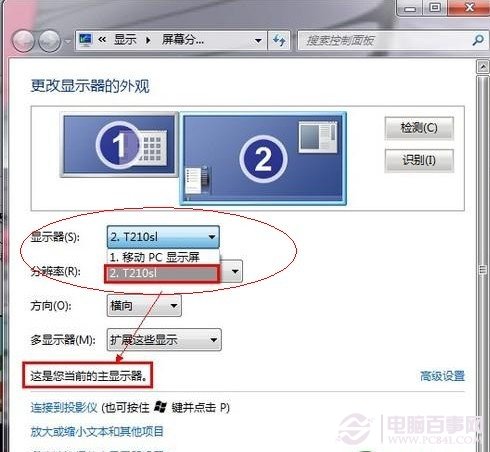
选择主显示器
第三:如分辨率已经正确识别了不同的显示器的最佳分辨率可不用设置,方向选择横向,之后只需要确定操作即可。
以上为大家介绍的是在极速w7系统中设置笔记本双屏显示,在使用的时候拖拽窗口就可以将窗口在不同的显示器之间摆放了,需要用到的朋友不妨按照以上的方法试试,设置很简单,对于觉得笔记本想外接显示器或者液晶电视的朋友值得去试试喔。
